Яндекс.Метрика — отличный (причем бесплатный) инструмент аналитики сайта, который не раз помогал нашим клиентам найти слабые/сильные стороны бизнеса. Если вы решили установить его на сайт, то наша инструкция по настройке счетчика будет вам полезна (подробно рассказываем про процесс установки и выбор соответствующих бизнесу параметров).
Также напоминаем, что Яндекс.Метрика лучше работает в связке с Google Analytics. Вот туториал по его установке.
Однако рекомендуем проверять счетчик на корректность не только после его первой установки, но и в других случаях.
Когда стоит проверить работу счетчика Яндекс.Метрики
- После редизайнов, добавления новых разделов, переезда на новую CMS и т.д. Любые изменения в коде сайта могут создать ошибки и в коде счетчика Яндекс.Метрики.
- После подключения новых отчетов, например, Вебвизора, стоит обновить код на сайте и проверить его.
- После обновлений сервиса Яндекс.Метрики, например, с декабря 2018 года доступна новая версия счетчика, на которую мы рекомендуем перейти. Часть новых настроек не будут работать в старой версии.
- Если заметили какие-либо аномалии в статистике, например, отсутствие трафика на сайте без ведомых на то причин.
- Еще один момент, который редко принимают за проблему, но он может указывать на отсутствие счетчика на некоторых страницах сайта — высокий процент внутренних переходов (когда он более 5-10% от общего трафика). Изначально внутренние переходы засчитываются тогда, когда пользователи оставили сайт открытым и не совершали на нем никаких действий более 30 минут, а затем вернулись на него (например, отходили куда-либо от компьютера).
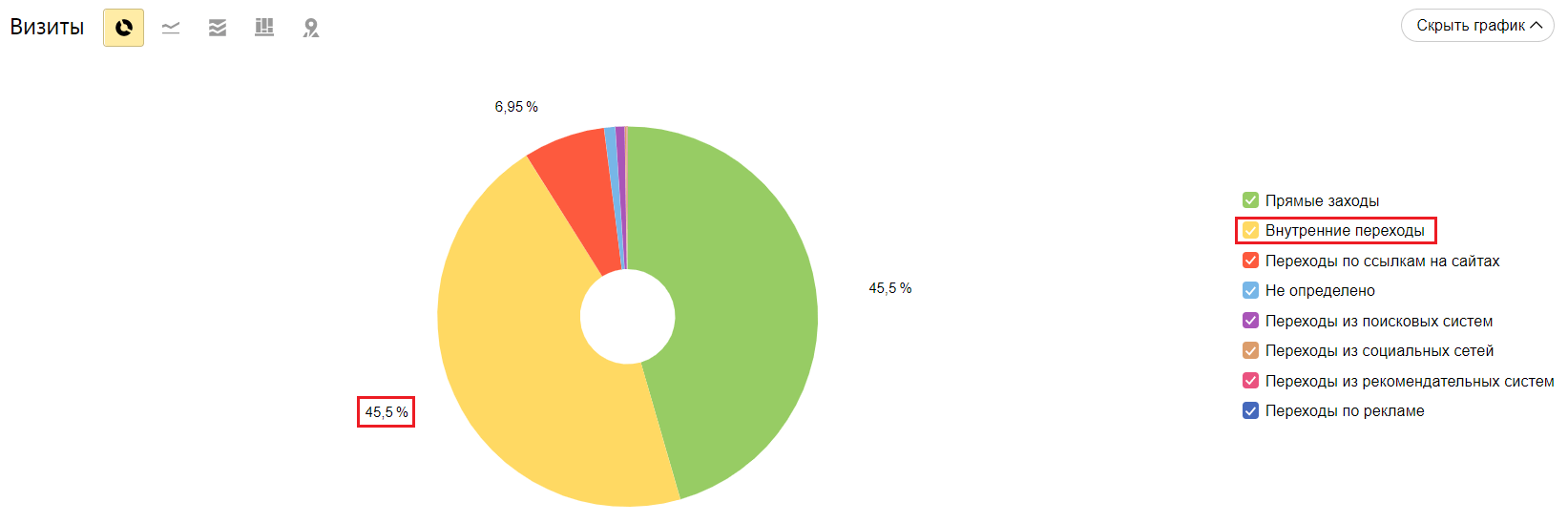
А вот если счетчик отсутствует на некоторых страницах сайта, то система не увидит часть перемещений пользователя и также засчитает как переход с внутренней страницы.
Не устаем повторять, что если на вашем сайте есть другая система аналитики, например, Google Analytics, то это позволит подстраховаться и избежать потери данных.
Эффективные способы проверки счетчика Яндекс.Метрики
Существует три основных способа проверки счетчика, рекомендуем попробовать каждый из них.
В сервисе Яндекс.Метрики
Несмотря на то, что в официальной справке утверждают, что после установки данные начнут собираться сразу же, рекомендуем подождать около часа, прежде чем проверять сбор статистики.
Для начала стоит перейти в какой-либо общий раздел, например, «Отчеты→ Посещаемость», указать временной промежуток «Сегодня» и выбрать детализацию графика «По часам»:
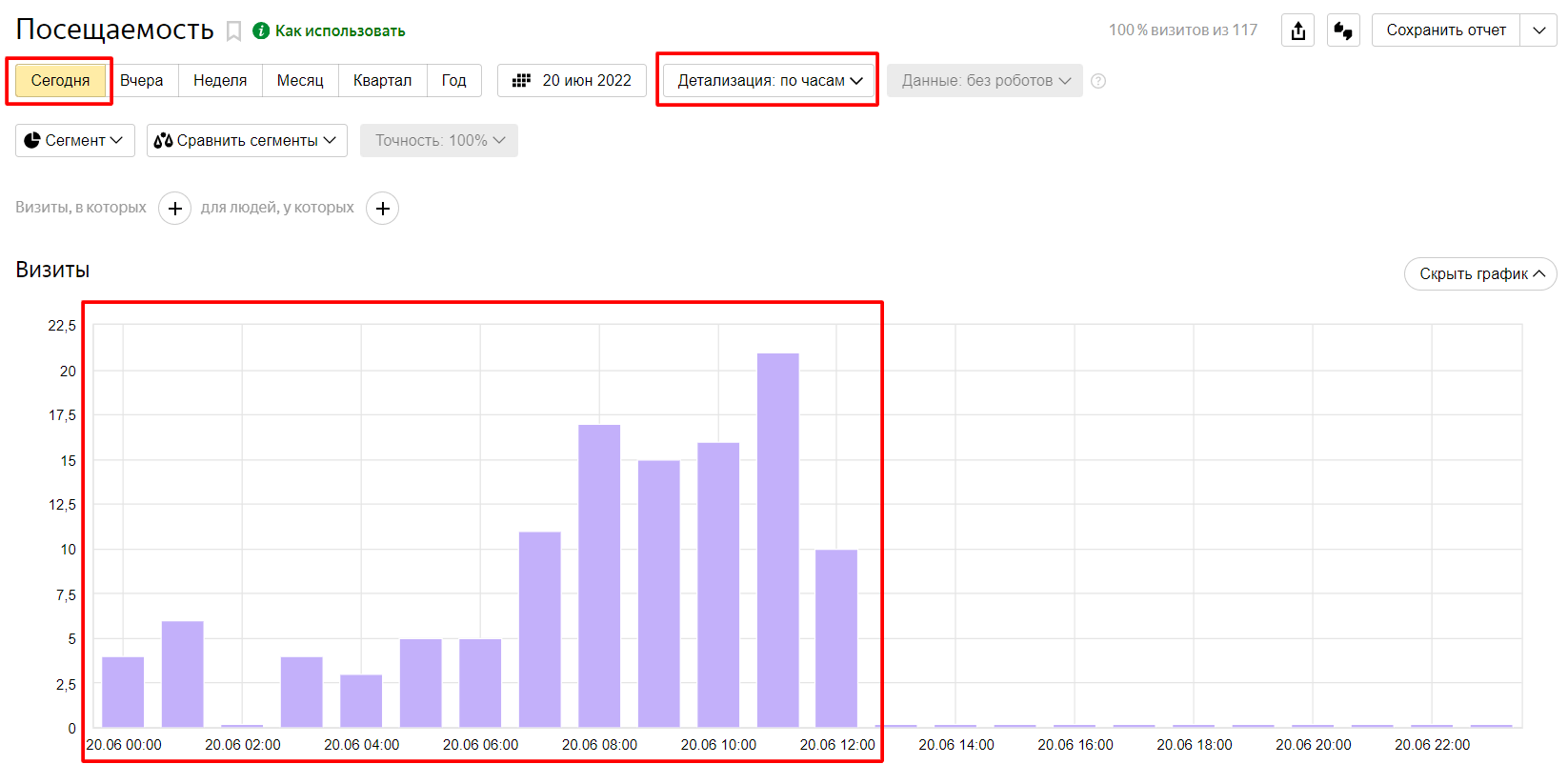
На графике будут отображаться заходы посетителей, но это только общая информация! Далее стоит пройтись по страницам сайта.
Важно: если сайт еще на стадии запуска, и трафик как таковой отсутствует, то вы можете зайти на сайт самостоятельно, но предварительно отключите в разделе «Настройки → Фильтры» флажок «Не учитывать мои визиты»:
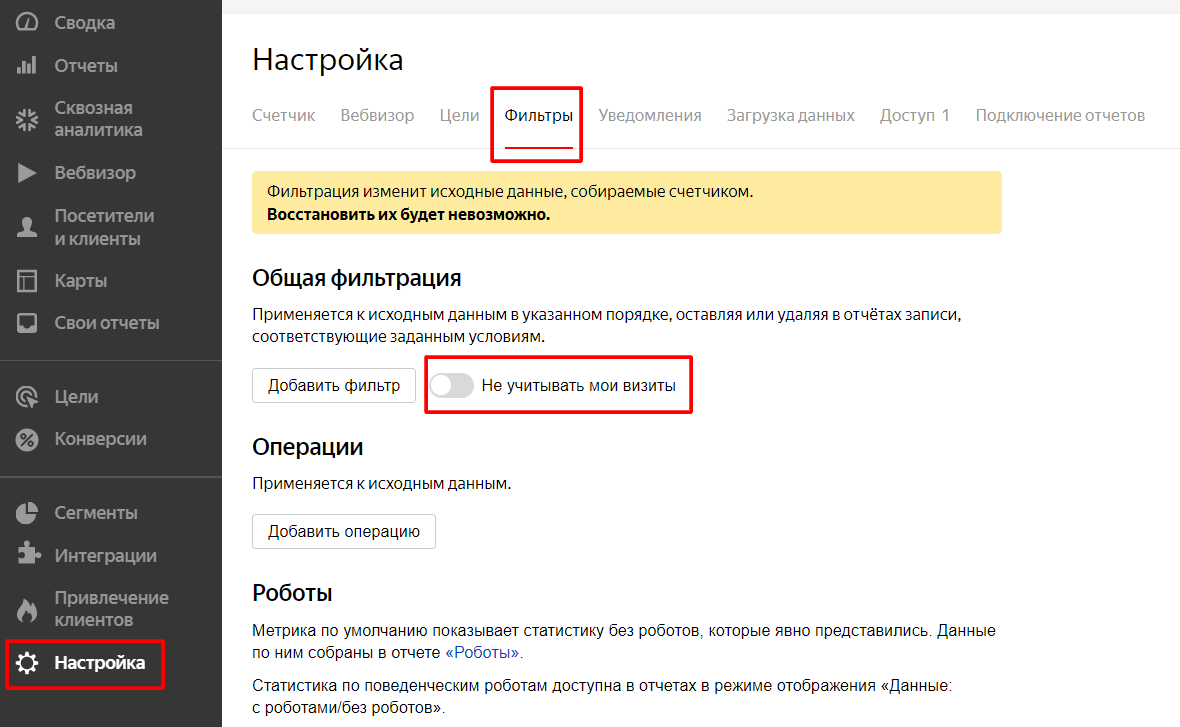
Так в статистике будут учитываться переходы тех, кто работает с Метрикой. Не забудьте после проверки вернуть флажок обратно.
Или попробуйте перейти на сайт в режиме браузера «инкогнито».
Теперь стоит пройтись по страницам сайта. Для этого переходим в раздел «Настройка → Счетчик» и прокручиваем страницу в самый низ, до блока «Проверка счетчика»:
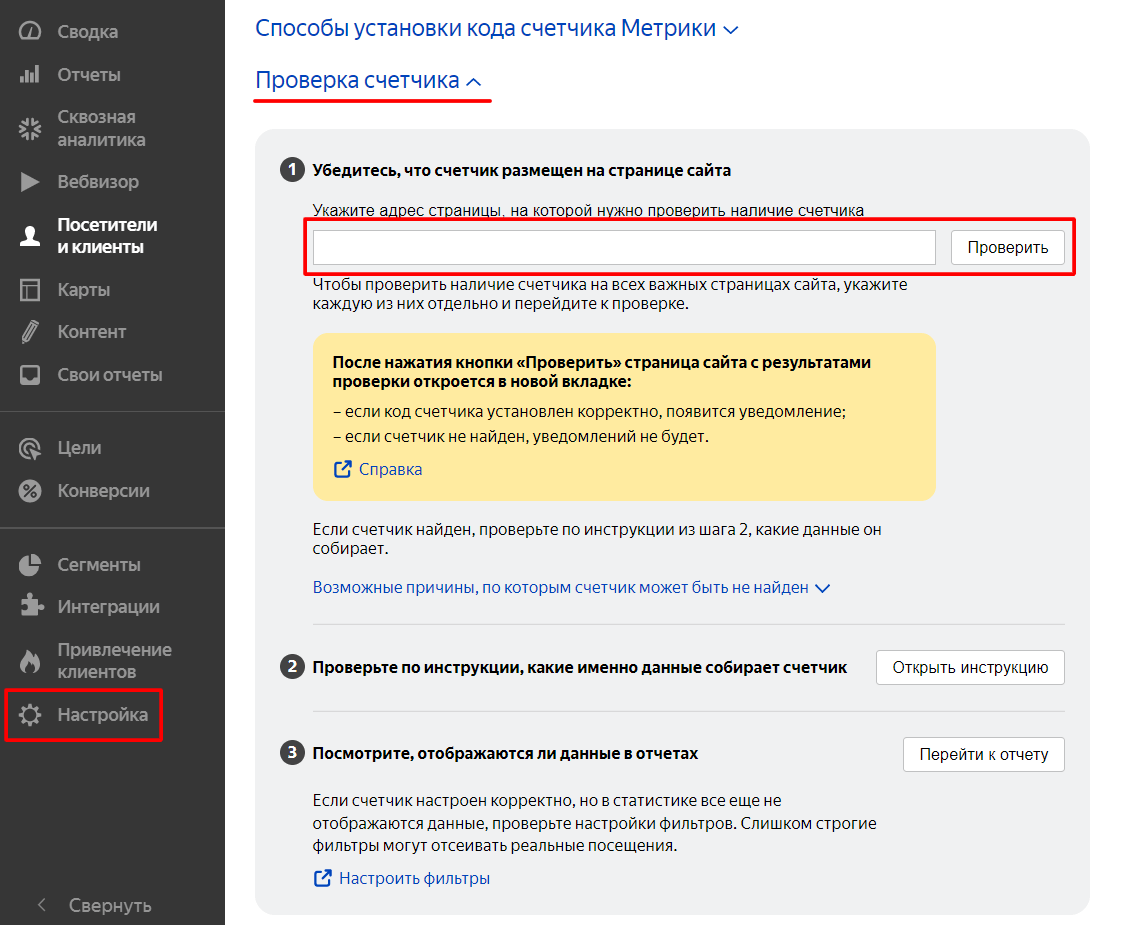
В выделенное поле поочередно вводим адреса страниц сайта.
После ввода адреса страницы она открывается в новой вкладке и при успешном нахождении кода счетчика выводится следующее всплывающее окно:

Понимаем, что процесс муторный, особенно при большом количестве страниц сайта, но для начала рекомендуем пройтись хотя бы по основным разделам и ключевым страницам в оформлении заказа.
Обычно Яндекс указывает следующие причины, по которым при данном варианте проверки могут выводиться сообщения об ошибке:
- В браузере установлен блокировщик рекламы (или какой-либо другой скрипт), который блокирует и Метрику. Блокировщик стоит отключить на время проверки.
- Загрузка счетчика инициируется каким-либо действием на сайте или счетчик установлен с «отложенной загрузкой» (в данном случае стоит выбрать другой вариант проверки).
- На указанной странице добавлена переадресация на другую страницу.
- И, собственно, если счетчик не был установлен на указанной странице, то это тоже отобразится.
Это был базовый способ проверки, поэтому рекомендуем дополнять его следующим способом.
Больше статей на схожую тематику:
Через консоль браузера Debug
Для данного способа необходимо знать номер счетчика, который указан в личном кабинете, например, в списке счетчиков:
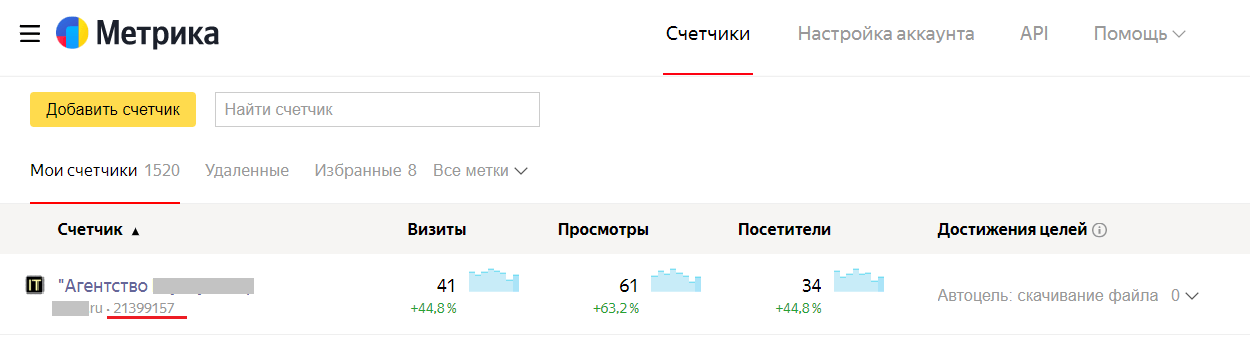
Или на любой другой странице личного кабинета в верхней части экрана, рядом с названием сайта:
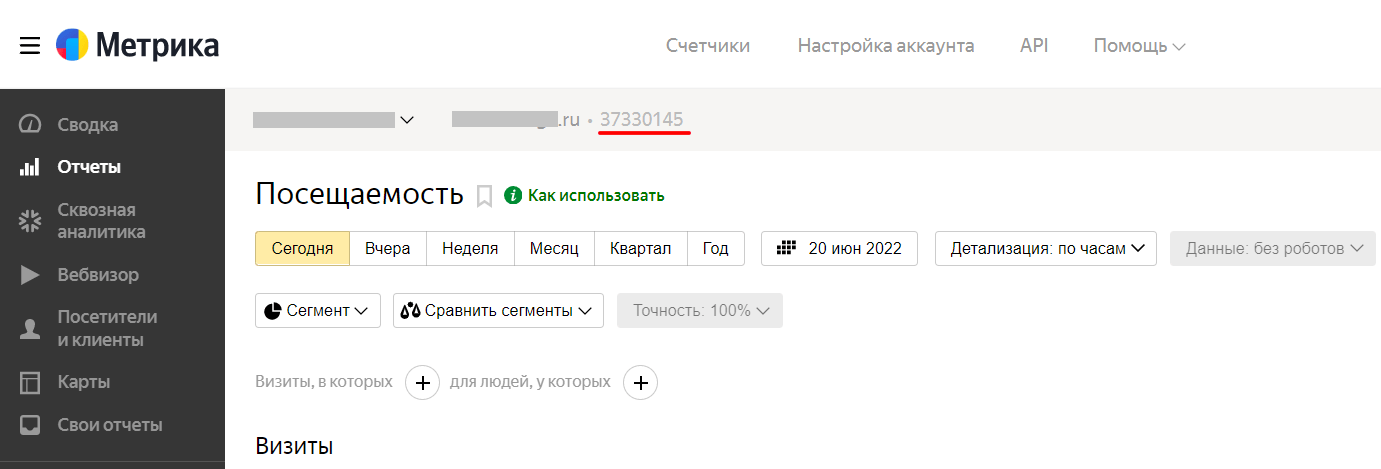
Далее в адресной строке браузера указываем адрес страницы, который будем проверять и параметр «?_ym_debug=1». Переходим на эту страницу.
Открываем консоль с помощью комбинации быстрых клавиш для Windows «F12» или «Fn+F12», а для Apple «Ctrl + Shift + J». Или можно на странице кликнуть правой кнопкой по любому элементу и выбрать в меню «Посмотреть код» для Chrome или «Посмотреть код элемента» для Mozilla Firefox.
В открывшемся окне переходим на вкладку «Console»:
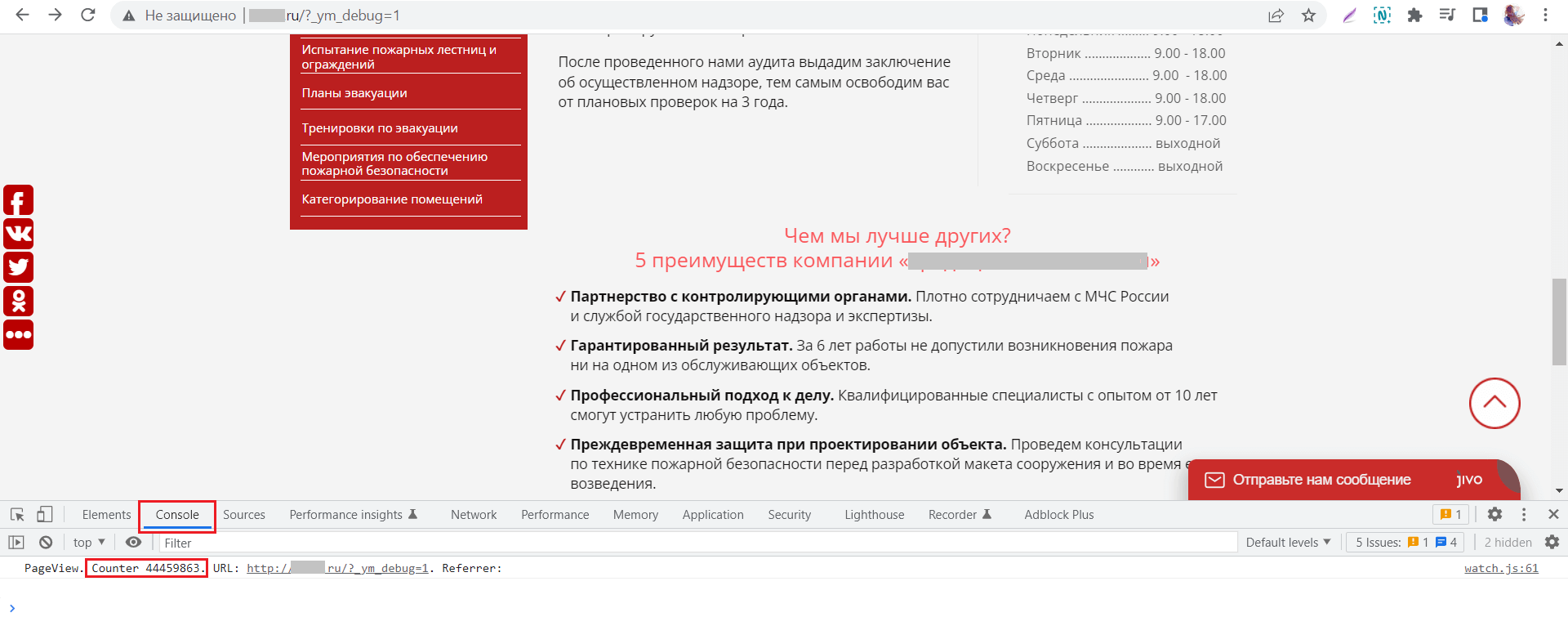
Находим рядом со словом «Counter» номер счетчика. Если он совпадает с вашим счетчиком и не отображаются какие-либо ошибки в консоли, то все должно работать корректно.
Если данных нет, то:
- Счетчик не установлен или установлен неправильно.
- Включен блокировщик рекламы или какой-либо другой скрипт, блокирующий работу счетчика.
- Домен mc.yandex.ru заблокирован на сервере в файле hosts.
Просмотр кода страницы
Данный способ скорее дополнение к предыдущему. Также кликаем правой кнопкой мыши по любому элементу на странице и открываем просмотр кода. Далее открываем поиск, например, нажав «CTRL+F». Вводим в поиск номер нашего счетчика и находим его в коде страницы:
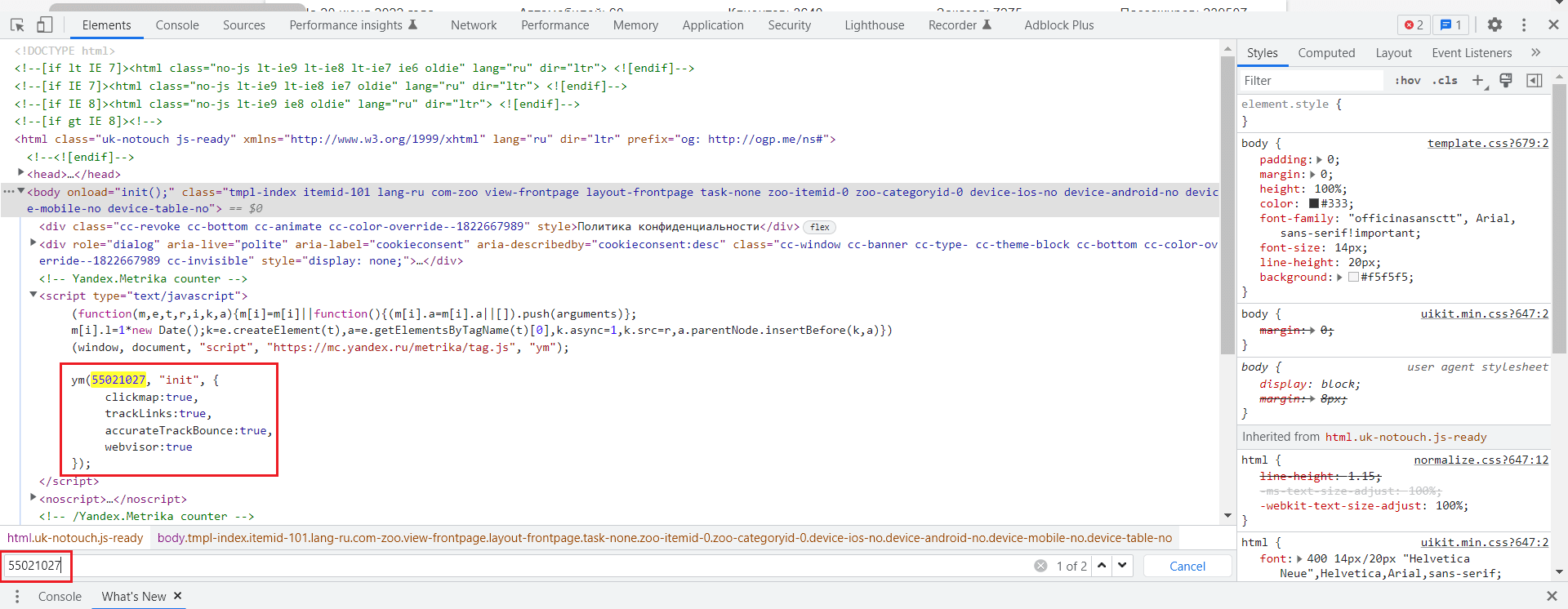
Если нашли нужный номер счетчика в коде, то Метрика установлена на странице.
Данные способы лучше использовать вместе, чтобы наверняка проверить корректность установки счетчик, тем более что первый и третий способы не всегда находят ошибки в коде.
Проверять сайт нужно постранично — рекомендуем начинать с основных разделов и ключевых страниц сайта (например, страница корзины, формы заказа и т.д.).
Нравится статья? Тогда смотрите наши курсы!
Способы делегирования доступа в Яндекс.Метрике
Дополнительно расскажем, как делегировать доступ к счетчику Яндекс.Метрики, если вы планируете обращаться в агентства или к сторонним специалистам за помощью с настройкой аккаунта или анализом данных.
Для делегирования доступов переходим в раздел «Настройка → Доступ» и нажимаем на кнопку «Добавить пользователя». Вводим логин (email), выбираем уровень доступа и сохраняем.
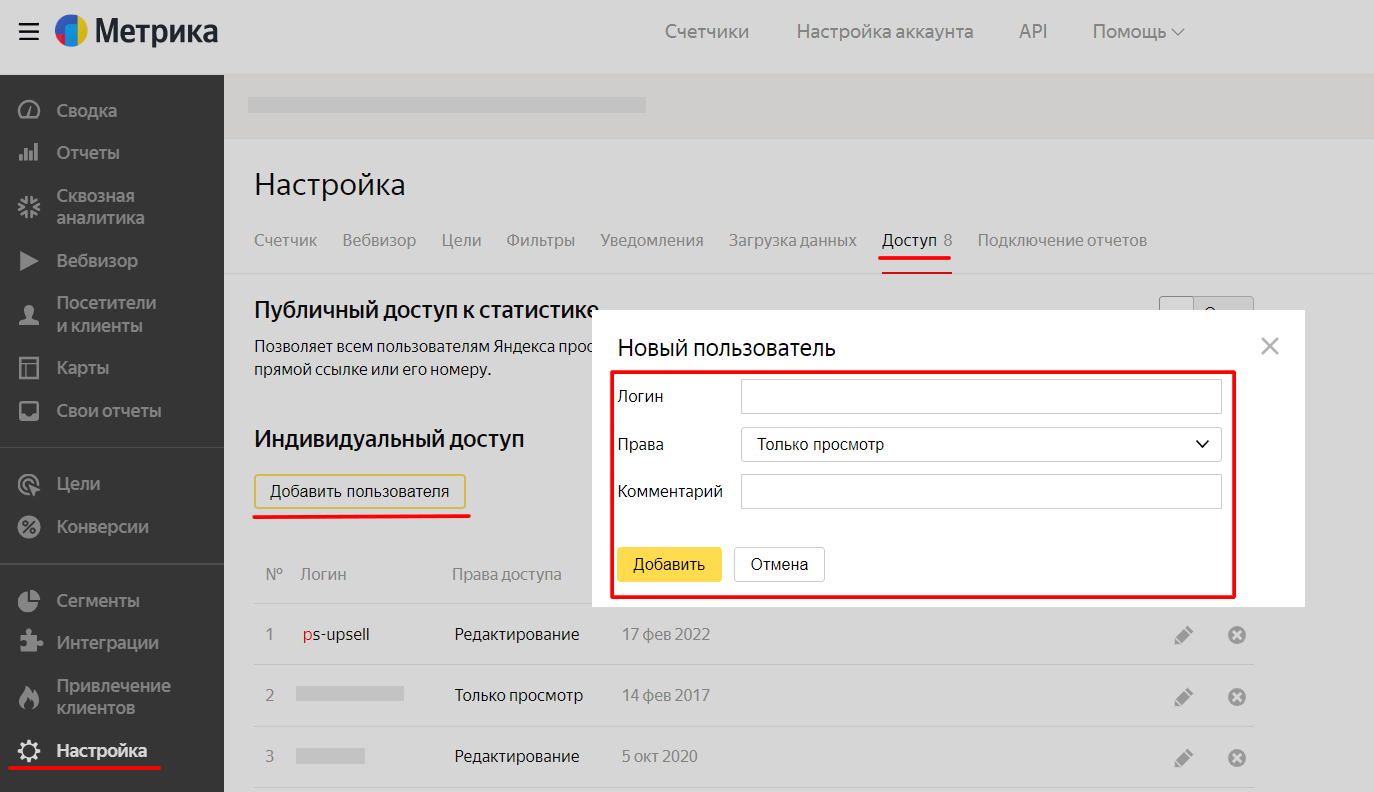
Указываемый аккаунт должен быть зарегистрирован в сервисах Яндекса.
Существуют три уровня доступа:
- Полный доступ или «Редактирование», где указанный пользователь сможет редактировать счетчик (за исключением его удаления), пользоваться всеми отчетами, сохранять настройки отчетов.
- «Только просмотр», пользователь сможет просматривать настройки и отчеты, но не сможет сохранять в них изменения.
- Публичный доступ по ссылке, в рамках которого пользователь не сможет просматривать отчеты по поисковым системам и фразам, данные отчетов «Директ», а также данные электронной коммерции и записи Вебвизора. Для подключения такого доступа необходимо включить флажок, и появится ссылка для копирования:
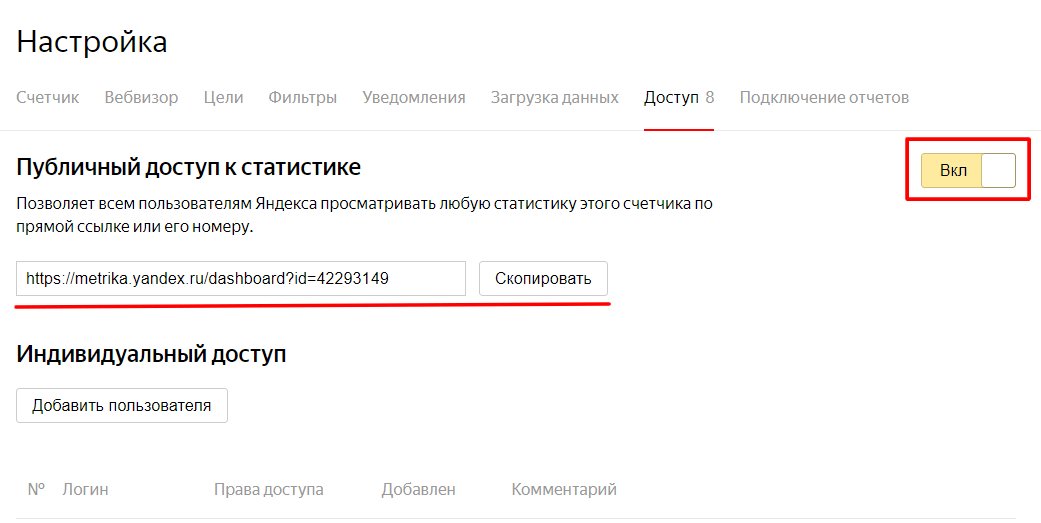
Рекомендуем именно делегировать доступ, а не передавать логин и пароль напрямую, так как третьи лица получают доступ не только к Яндекс.Метрике, а к вашему аккаунту в Яндексе. Будьте аккуратны и используйте инструкцию выше.
Наши клиенты доверяют нам и частенько отправляют доступы напрямую, поэтому, чтобы дополнительно защитить информацию, в личных кабинетах 1PS.RU используется шифрование.
Важно: храните логин и пароль от аккаунта, а также дополнительные способы проверки: кодовое слово, номер телефона, на который создан счетчик, дополнительный email. Это необходимо, чтобы при утере данных не пришлось обращаться в службу поддержки за помощью.
Важное при работе со счетчиком Яндекс.Метрики
После проверки счетчика рекомендуем ознакомиться с другими настройками, по которым мы подготовили инструкции:
- Настройка целей, которая поможет отслеживать действия пользователей на сайте. Цели помогут анализировать бизнес-показатели для различных источников трафика. Ловите туториал по проверке корректности настройки целей.
- Недавно в Метрике появились автоматические цели, о которых рассказали здесь. Полезный инструмент, который поможет новичкам собирать более подробную статистику.
- Для интернет-магазинов рекомендуем настроить электронную коммерцию, для анализа товаров в заказах и прибыли от целевых действий.
- Ранее упоминали Вебвизор. Подробнее о том, что это за отчет и как его подключить.
- Если у вас есть блог и вы хотели проводить контентную аналитику, стоит подключить группу отчетов «Контент». В отчетах удобно просматривать популярные материалы, статистику по авторам и сколько в среднем читают пользователи.
- Перед запуском рекламы обязательно рекомендуем связать аккаунты Яндекс.Метрики и Яндекс.Директ. Так вы сможете отслеживать не только клики по объявлениям, но и изучить действия пользователей после перехода на сайт.
А для тех, кто интересуется работой с отчетами, в помощь обзор отчетов Яндекс.Метрики: часть 1 и часть 2.
Заключение
Примеры роста кликов, конверсий, заказов и прибыли:
Теперь вы можете не только проверить код счетчика Яндекс.Метрики, но и знаете, как делегировать права и какие дополнительные возможности есть в сервисе.
Надеемся, что наши материалы помогут вам правильно настроить счетчик и использовать его по максимуму при анализе бизнеса. Желаем успехов в работе, а если возникнут вопросы — напишите нам, с радостью ответим.
Специалист по юзабилити сервиса 1PS.RU
© 1PS.RU, при полном или частичном копировании материала ссылка на первоисточник обязательна





